Win8系统下如何让时间自动同步
- 时间:2015年04月24日 17:05:29 来源:魔法猪系统重装大师官网 人气:16319
Win8时间同步,Win8系统一改以往Windows系统的操作界面,很多新手朋友对系统的操作界面和操作方式都还十分的陌生,更别说是自己动手来设置Win8系统下的时间自动同步问题,所以下面我们来看下win8.1设置时间同步的两种方法吧。
方法一:
1、登陆windows 8桌面,左键单击任务栏右下角的显示时间,选择更改日期和时间设置。

2、进入日期和时间窗口,选择Internet时间-更改设置-勾选:与Internet时间服务器同步(默认服务器地址:time.windows.com)-立即更新-确定,系统将自动同步系统时间。
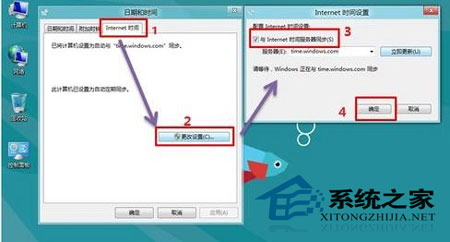
方法二:
1、可以进入Win 8系统桌面后运行Windows+X(或鼠标移动到左下角点击右键),左键单击控制面板。

2、进入控制面板后选择:时钟、语言和区域选项。
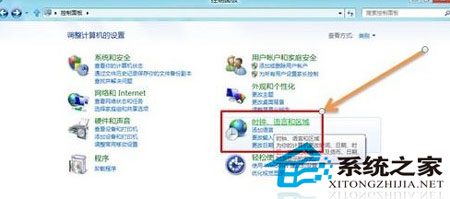
3、进入时钟、语言和区域-单击时间和日期-Internet时间-更改设置-勾选:与Internet时间服务器同步(默认服务器地址:time.windows.com)-立即更新-确定,系统将自动同步系统时间。
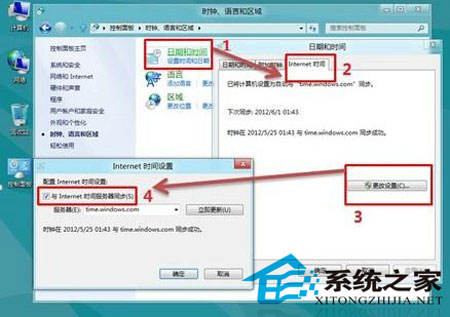
时间不一致,经常会出现一些不必要的麻烦,通过以上的两种方法,最终的目的都是让Win8系统时间与Internet时间服务器时间同步,省去用户在操作过程中遇到的小问题。
Win8时间同步,win8.1设置时间同步








